برای خالی کردن حافظه ایفون، حتما نیازی نیست اشتراک اضافی از سرویسهای ابری مثلا آیکلاود خریداری کنید. با استفاده از این روشها، خالي كردن گوشي ايفون کار بسیار سادهای خواهد بود.
اگر شما هم یکی از کاربران گوشیهای اپل هستید و حافظه آیپد یا آیفون شما پر شده است، بهتر است برای خالی کردن حجم زیادی آیفون یا آیپد، روشهای این مقاله را امتحان کنید. اما چطور بدانیم که چه قدر فضا در دستگاه iOS باقی مانده است؟ در واقع اگر حافظه دستگاه پر باشد، هنگام بروزرسانی سیستم عامل iOS و دانلود اپلیکیشنهای جدید ممکن است با مشکل مواجه شوید؛ به همین خاطر هم خالی کردن حافظه، اهمیت فراوانی دارد. اما چگونه حافظه ایفون را مدیریت کنیم؟ در ادامه با آموزش روش های خالی کردن حافظه ایفون همراه پلازا باشید.
فهرست مطالب
آموزش خالی کردن حافظه ایفون؛ چگونه حافظه آیفون را خالی کنیم؟
برای بسیاری از کاربران، گوشی منبع ذخیره تمامی فایلها از تصاویر گرفته تا موسیقی و اسناد است؛ به همین خاطر هم ممکن است خیلی زود حافظه داخلی گوشی تمام شود. با وجود این که اپل از سری آیفون 13، حافظه پایه را از 64 به 128 گیگابایت افزایش داده، اما این مقدار فضا هم برای همه کافی نیست. با استفاده از این روشها، میتوانید بهشکل بهتری حافظه گوشی را مدیریت و از فضای آن بهترین استفاده را ببرید.
1. کل حافظه استفاده شده را بررسی کنید
برای اطلاع از میزان حافظه استفاده شده باید ابتدا وارد تنظیمات (Settings) شوید و سپس به قسمت General و بعد iPhone Storage بروید. در بالا، یک نمودار رنگی خواهید دید که نشان میدهد هر اپلیکیشن چهقدر از فضای دستگاه را اشغال کرده است. لازم نیست دقیقاً تمام اعداد و ارقام را درک کنید.
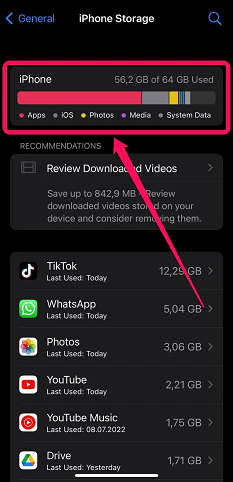
در این قسمت دقیقا میتوانید ببینید که بیشترین حجم توسط چه فایلهایی اشغال شده است. در این قسمت اپل بهشما پیشنهاداتی برای پاک کردن حافظه و آزادسازی فضای داخلی نیز بهشما ارائه میکند.
2. اپلیکیشن های اضافی را حذف یا Offload کنید ؛ طریقه خالی کردن حافظه ایفون
یکی از موثرترین راههای خالی کردن فضای اشغال شده سیستم در آیفون، پاک کردن اپهای اضافی است. این برنامهها فضای زیادی از گوشی اشغال میکنند و در اکثر موارد هم احتیاجی به آنها ندارید. در همان قسمت iPhone Storage میتوانید فهرست برنامهها را مشاهده کنید. در این فهرست، برنامهها براساس حجم قرار گرفتهاند و درست زیر نام آنها نیز، تاریخی که آخرین بار از آنها استفاده کردهاید را مشاهده خواهید کرد. اگر برنامهای پیدا کردید که مدتها است از آن استفاده نکردید، روی آن بزنید.

در این صفحه 2 گزینه پیش روی شما قرار دارد:
- Offload App: این گزینه برنامه را از گوشی حذف خواهد کرد ولی دادههای آن را نگه میدارد. اگر بعدا برنامه را نصب کنید، دوباره به تمام اطلاعاتی که در برنامه داشتید، دسترسی پیدا خواهید کرد. این گزینه بهترین انتخاب برای زمانهایی است که میخواهید بهصورت موقت یک برنامه را حذف کنید و نمیخواهید دادههای خود داخل آن برنامه را از دست بدهید. دادههای بیشتر برنامهها نیز تنها چند مگابایت هستند و حجم زیادی از گوشی اشغال نخواهند کرد.
- Delete App: این گزینه برنامه را همراه با تمام دادههای آن، حذف خواهد کرد. اگر دادههای یک برنامه حجم زیادی داشت، با این گزینه میتوانید آنها را نیز حذف کنید. معمولا برنامههایی مثل اسپاتیفای و واتساپ یا تلگرام، دادههای زیادی دارند.
3. تصاویر اضافی را حذف یا بهینهسازی کنید
اگر گوشی شما آیفون 7 به بالا است، میتوانید تصاویری که با دوربین گرفتهاید را بهینهسازی کرده و حجم قابل توجهی از آنها را کاهش دهید. در این حالت کیفیت تصاویر کاهش پیدا نمیکند ولی حجم آنها کمتر خواهد شد. این گزینه ممکن است از قبل روی گوشی فعال باشد ولی برای اطمینان، ابتدا در تنظیمات به Camera و سپس Formats بروید.

در صفحه بعدی، گزینه High Efficiency را انتخاب کنید.

همچنین تصاویری که از وب یا برنامههای پیامرسان دانلود میکنید را نیز میتوانید برای خالي كردن حافظه گوشي اپل، بهینهسازی کنید تا حجم کمتری اشغال کنند. با فعال کردن این گزینه، تصاویر با رزولوشن اصلی در آیکلاود ذخیره میشوند و در صورت نیاز میتوانید آنها را دانلود کنید. رزولوشن پایینتر تصاویر همچنان در گالری قابل دسترس خواهند بود. برای فعال کردن این گزینه به تنظیمات رفته و سپس Photos را انتخاب کنید.

حالا مطمئن شوید که گزینه Optimize iPhone Storage تیک خورده است.
4. کش سافاری را حذف کنید؛ چجوری حافظه ایفونو خالی کنیم؟
کش مرورگر وب شما میتواند حجم قابل توجهی از فضای ذخیرهسازی داخل گوشی را اشغال کند. البته در صورتی که کش را پاک کنید، از حساب خود در تمامی سایتها نیز خارج میشوید و تمام کوکیهای ذخیره شده در گوشی را هم از دست میدهید. برای انجام این کار به تنظیمات بروید و از فهرست برنامههای سیستم، روی Safari بزنید.
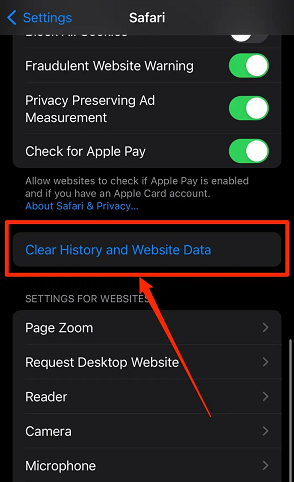
در صفحه بعدی برای خالي كردن حافظه گوشي ايفون، Clear History and Website Data را انتخاب کنید. دوباره در پنجره ظاهر شده روی این گزینه که حالا قرمز رنگ است بزنید.
5. ویدیوها و فایلهای دانلود شده در برنامهها را حذف کنید
برنامههای پیامرسان مثل تلگرام و واتساپ، میتوانند با ویدیوها و تصاویر و فایلهای صوتی خود، به مرور زمان حجم قابل توجهی از فضای گوشی را اشغال کنند. مانند روش اول و دوم برای خالي كردن حافظه گوشي اپل، به iPhone Storage بروید و روی برنامه مدنظرتان کلیک کنید. حالا زیر گزینه Delete App، میتوانید فهرست تمام فایلهایی که از طریق آن برنامه دانلود کردید را مشاهده کنید.

هرکدام را که نمیخواهید میتوانید با کشیدن انگشتتان به سمت چپ، حذف کنید.
6. فوتو استریم را غیرفعال کنید ؛ خالي كردن حافظه گوشي اپل
فوتو استریم (Photo Stream) یک روش راحت برای به اشتراک گذاشتن تصاویر در میان دستگاههای iOS است. فوتو استریم را در دستگاههای اپل خود فعال یا On کنید تا هر بار دو دستگاه اپل به یک شبکه وای فای وصل هستند، تصاویر گرفته شده در یک دستگاه مانند آیفون، در دستگاه دیگر مانند آیپد ظاهر شود.
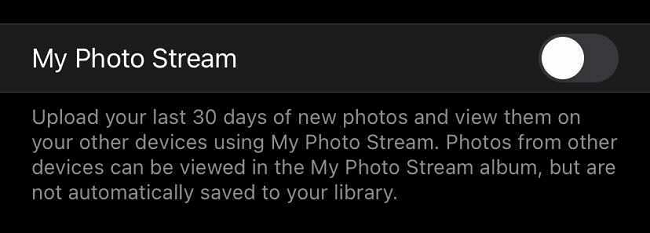
فوتو استریم ویژگی کاربردی است، اما اپل امکان آپلود حداکثر 25 هزار تصویر را در هر ماه فراهم میکند؛ بنابراین ممکن است فضای زیادی را اشغال کند. اگر ذخیره کردن تصاویر در یک دستگاه برای شما کافی است، میتوانید با وارد شدن به مسیر Settings > Photos > My Photo Stream بروید و آن را غیرفعال کنید.
7. آهنگ های اضافی را حذف کنید
فایلهای چند رسانهای مانند فایلهای صوتی و تصویری نیز فضای زیادی را اشغال میکنند. دو راه برای حذف فایلهای صوتی و تصویری وجود دارد: از طریق تنظیمات و از داخل اپلیکیشن.
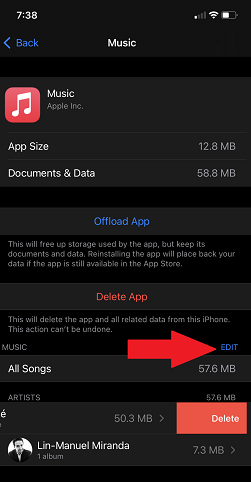
برای خالي كردن حافظه گوشي ايفون و حذف آهنگهای اضافی به روش اول، به مسیر Settings > General > iPhone Storage > Music بروید و در پایین صفحه، آهنگهایی که نمیخواهید را حذف کنید. همچنین میتوانید با انتخاب گزینه Edit، چندین فایل را بهسرعت حذف کنید.
خالي كردن حافظه پنهان ايفون؛ Other در حافظه ایفون چیست؟
با وجود تمام مراحل خالي كردن حافظه گوشي ايفون که در بالا به آنها اشاره کردیم، ممکن است در بسیاری از گوشیها، علت پر شدن حافظه آیفون Other باشد. این حافظه، فضای اشغال شده سیستم در آیفون و بیشتر شامل کش سیستم است. کش تصاویر و ویدیوها، موسیقی و فعالیتهایی که در مرورگر داشتهاید.
همچنین حافظه و کش اپاستور نیز جزو Other است. پاك كردن حافظه اپل استور یا بیشتر قسمتهای Other امکانپذیر نیست ولی میتوانید از حجم این قسمت بکاهید. برای انجام این کار باید برنامههایی که حجم زیادی دارند و از آنها استفاده نمیکنید را پاک کنید. همچنین حذف کش سافاری و حذف دادههای برنامههای پخش آنلاین و حذف پیامهای قدیمی iMessage نیز به کاهش حجم فضای Other کمک میکند.
اگر نسخه iOS گوشی شما 4 به بالا است، میتوانید با استفاده از آیتونز، فایلهایی که داخل گوشی دارید را به کامپیوتر و یک هارد اکسترنال انتقال دهید. همچنین تنها میتوانید فایلهای برنامههایی که از قابلیت Files Sharing پشتیبانی میکنند را انتقال دهید. برای انجام این کار، ابتدا گوشی را به کامپیوتر وصل کرده، آیتونز را باز کنید. روی آیکون گوشی خودتان در بالای صفحه بزنید. سپس از پنل سمت چپ، File Sharing را انتخاب کنید.
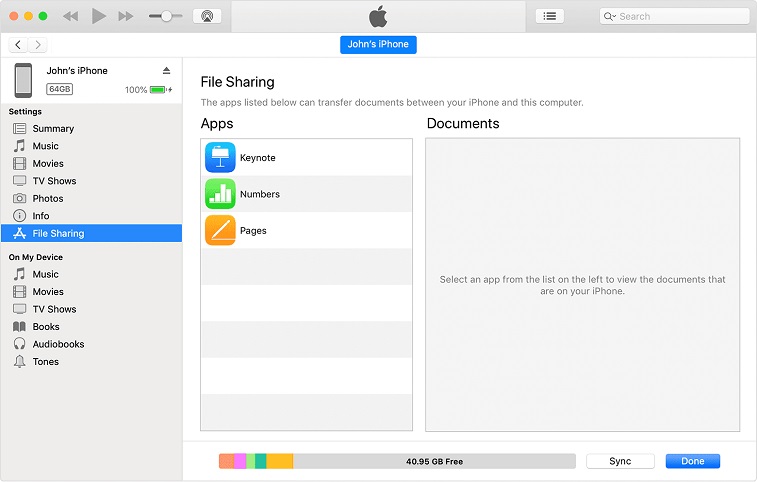
حالا روی یک برنامه کلیک کنید تا فایلهایی که میتوانید از طریق آن بهاشتراک بگذارید را مشاهده کنید. اگر هیچ فایلی مشاهده نمیکنید، هیچ فایلی که از طریق آیتونز قابل انتقال باشد در گوشی ندارید. روی گزینه Add کلیک و فایلها را انتخاب کنید. سپس روی Save بزنید و محل ذخیره را در کامپیوتر مشخص کنید.
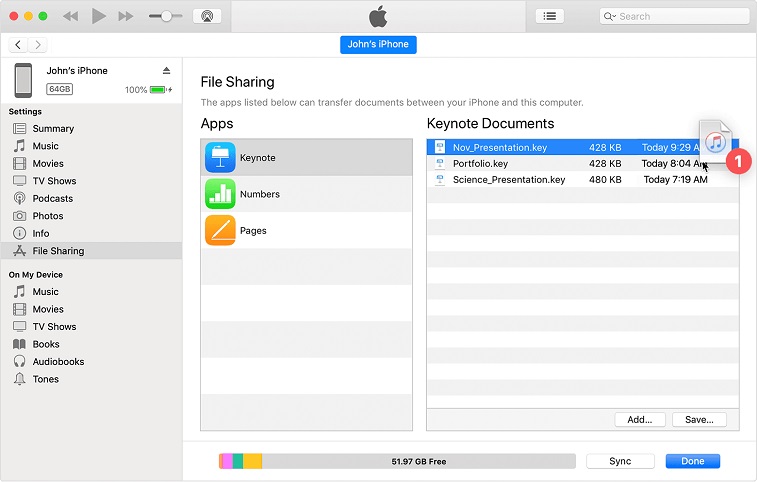
حالا فایل در کامپیوتر کپی خواهد شد و میتوانید آن را از گوشی پاک کنید.
همچنین برای خالي كردن حافظه گوشي ايفون در كامپيوتر میتوانید از File Explorer ویندوز هم استفاده کنید. کافی است گوشی را به کامپیوتر وصل و سپس گزینه Trust this computer را انتخاب کنید. حالا روی This PC در کامپیوتر بزنید و از فهرست درایوها، گوشی خودتان را انتخاب و روی آن کلیک کنید.
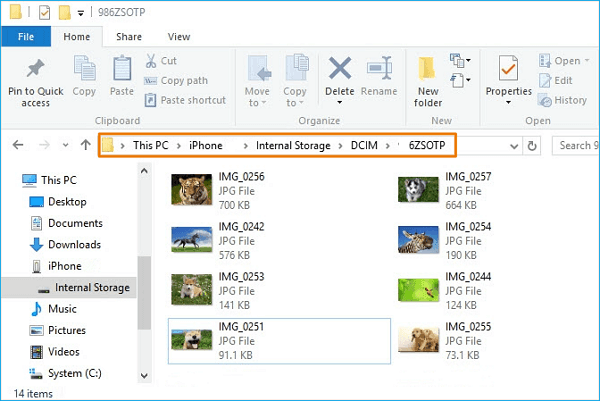
به مسیر Internal Storage > DCIM بروید و تصاویر و ویدیوها را از این قسمت به کامپیوتر انتقال دهید.
جمع بندی
در این مطلب با روشهای خالی کردن حافظه ایفون آشنا شدیم. با این روشها میتوانید حجم قابل توجهی از گوشی خود را آزاد کرده و فضای بیشتری برای برنامهها و عکسهای جدید خود در اختیار داشته باشید. از نظر شما کدام روش بیشترین تاثیر را دارد؟ در صورتی که روش دیگری برای انجام این کار میشناسید، در بخش نظرات آن را با ما و سایر کاربران بهاشتراک بگذارید.



نحوه خالي كردن حافظه آيفون با ايتونز